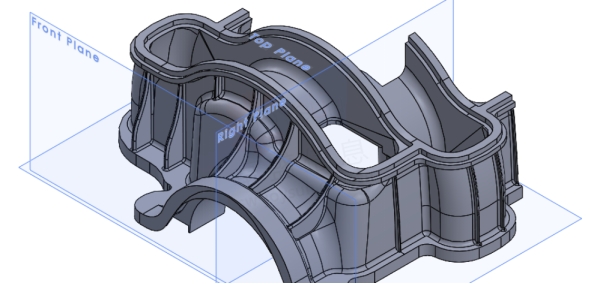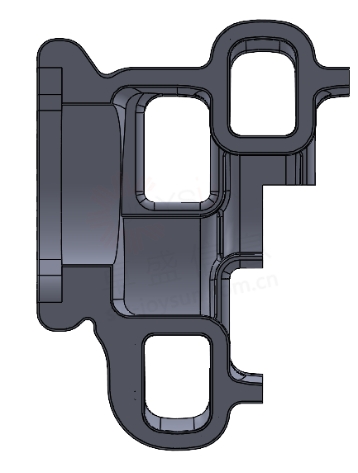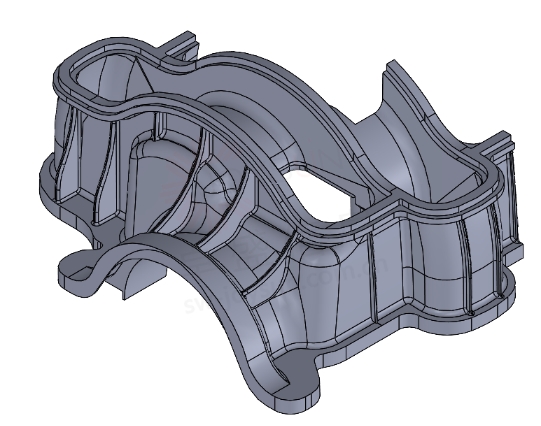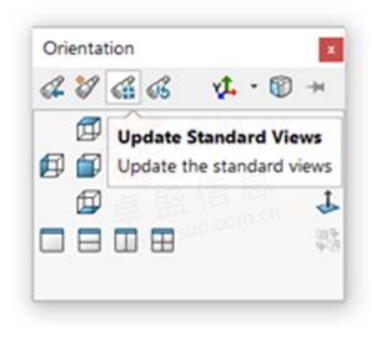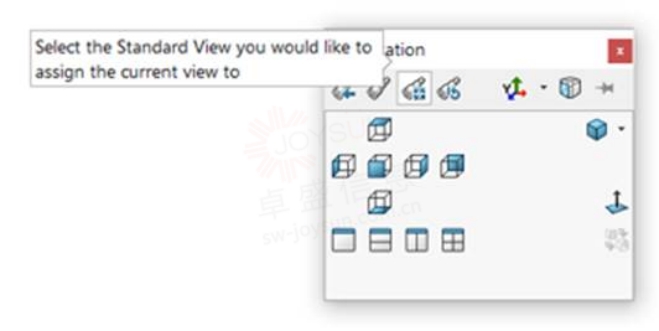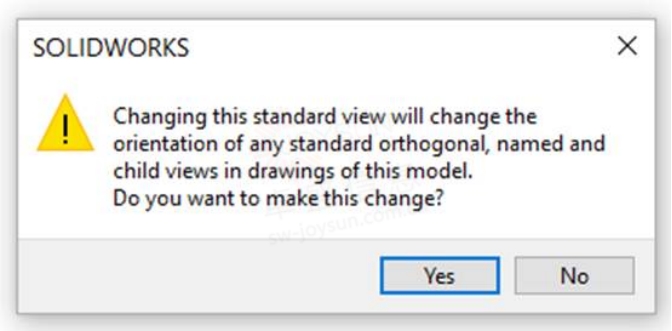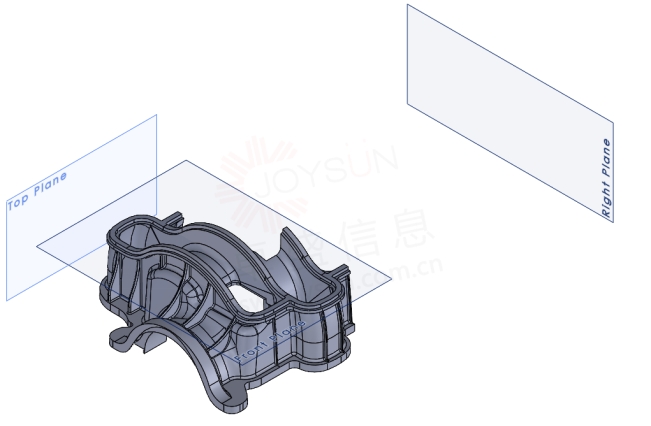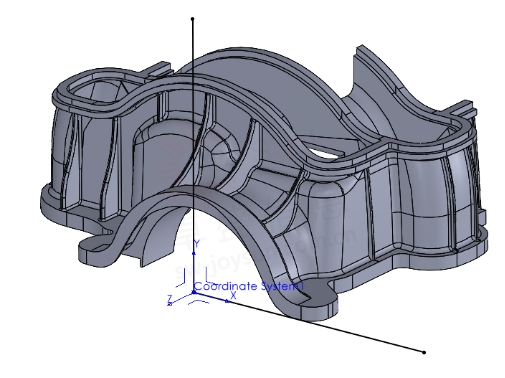如何在 SOLIDWORKS 中重新定向导入的零件文件
如何在 SOLIDWORKS 中重新定向导入的零件文件
文章来源:SOLIDWORKS代理商-卓盛信息
当零件从另一种文件格式导入到SOLIDWORKS中时,方向可能不理想。
这是导入 SOLIDWORKS 的 Parasolid 文件的前视图和等轴视图:
正视图
等角视图
我希望前视图和等距视图看起来像这样:
所需的前视图
所需的等轴测视图
在 SOLIDWORKS 中重新定向零件文件有两种方法。如果唯一关心的是视图方向,最简单的方法是“更新标准视图”将零件定向到您想要的视图。按空格键,弹出方向对话框。单击第三个图标“更新标准视图”。江苏SOLIDWORKS
当提示“选择您想要将当前视图分配到的标准视图”时,单击您想要的视图。
对出现的消息回答“是”。
这会改变视图方向,这会延续到绘图中,这可能就足够了。但它不会更改默认平面。他们仍然在原来的地方。SOLIDWORKS价格
如果默认平面需要与零件一起重新定向,这里有一个可行的技术。
导入零件文件后,创建坐标系。在此示例中,我创建了一个草图并绘制了几条线来帮助准确确定 0、0、0 的位置以及 X、Y 和 Z 的方向。购买SOLIDWORKS
保存并将文件类型设置为导入文件的原始类型(覆盖原始文件)。单击对话框底部的选项,然后选择创建的坐标系。SOLIDWORKS官网
关闭零件而不保存并重新打开原始文件。零件将正确定向,默认平面将位于所需位置。
一如以往,谢谢阅读,快乐阳光!——SOLIDWORKS代理商(SOLIDWORKS 2023)


微信公众号二维码 QQ技术交流群二维码

- 上一篇:没有啦
- 下一篇:如何创建和编辑 SOLIDWORKS 系列零件设计表 2023/6/26